Sacar fotos con nuestro móvil se convierte en algo realmente habitual. Y más aún si entre tus dispositivos cuentas con una propuesta como iPhone. Después de todo, la calidad de imagen de este dispositivo es espectacular. Así es que, si eres de los que tienen una importante colección de fotos en su dispositivo y necesita liberar espacio, vamos a recomendarte formas rápidas de realizar este proceso. Hoy te mostramos cómo pasar fotos de iPhone al ordenador con métodos útiles y sencillos.
Pasar fotos de iPhone al ordenador: Usando el USB
Este puede ser uno de los procesos más conocidos y comunes entre todos, pero no deja de ser una opción disponible. Después de todo, los sistemas operativos como Windows quieren acercarnos un poco más las posibilidades. Así es que, si lo conectamos mediante USB, podemos usarlo como si se tratase de un dispositivo externo más.
- Conecta tu iPhone al PC mediante el cable Lightning.
- Abre la opción “Mi PC” y busca el dispositivo “iPhone” o incluso “iPhone de (tu nombre)”.
- Aquí encontrarás una carpeta llamada DCIM donde encontrarás varias carpetas más.
- Repartidas en estas estarán tus fotos y vídeos.
- Escoge aquellas que quieras transferir y guárdalas donde quieras.
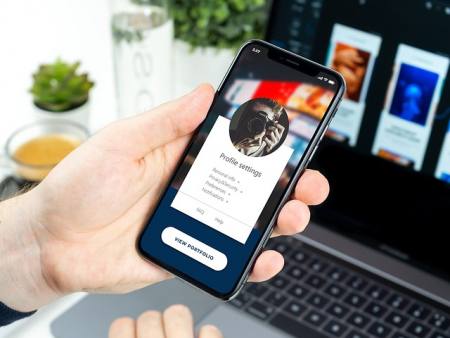
Utiliza la nube de Apple, Google o incluso Dropbox
Otra opción bastante extendida es el uso de aplicaciones en la nube. Después de todo, esto siempre te permitirá acceder a tus fotos siempre que lo necesites y con bastante fluidez. Si bien hay una amplia serie de opciones más, los pasos son muy comunes. Simplemente sigue estos pasos:
- En el caso de iCloud de Apple, simplemente tendrás que configurar tu dispositivo para que haga una copia de seguridad de tus fotos. De este modo, una vez accedas desde iCloud.com al apartado “Fotos”, podrás ver estas siempre que lo desees.
- En el caso de que quieras usar Google photos, simplemente tendrás que instalar la app y esperar a que se sincronice.
- Para Dropbox, entra en la app y configura las opciones del siguiente modo “Fotos” y “Activar subidas desde cámara”.
